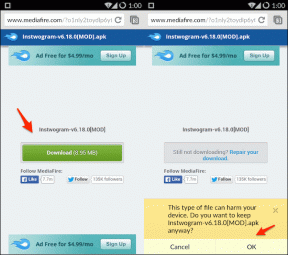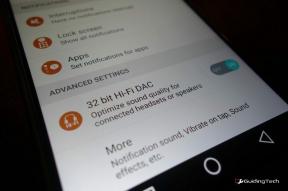Hur man ändrar specifika moderna appbehörigheter i Windows 8
Miscellanea / / February 08, 2022
Precis som appar vi installerar på våra smartphones behöver vissa behörigheter för att komma åt enhetsresurser (som kamera, bakgrundsbelysning, etc.), behöver Windows 8 moderna appar också vissa behörigheter för att fungera smidigt. Men när jag jämför dessa med Androids appbehörigheter, Windows 8 har mer flexibilitet jämfört med de senare.
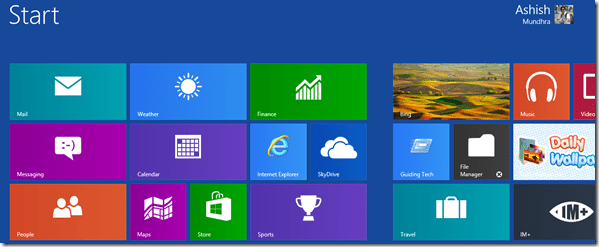
Medan vi i Android bara kunde övervaka en applikations tillåtelse och maximalt avinstallera den om det fanns några problem med det, ger Windows 8-appar möjlighet att växla dem efter behov.
Så idag ska vi ta en titt på hur vi kan förändra Windows 8 appar behörigheter att kontrollera de resurser de använder. Vi kommer att ta itu med de mycket grundläggande som plats, integritet, mikrofon, webbkamera, etc. och se hur du styr dem för specifika moderna appar i Windows 8.
Ändra Windows 8-appbehörigheter
Steg 1: Varje app har olika behörigheter och kan styras individuellt. För att konfigurera behörigheter för en app, öppna den från Startskärm. Kom ihåg att behörigheter bara är associerade med moderna appar och inte med skrivbordsappar. Därför måste du öppna appen du har laddat ner från
Lagra.Steg 2: När du har öppnat appen startar du Charm bar genom att trycka på Windows+C snabbtangenten och klicka på inställningar knappen för att öppna appinställningarna.

Steg 3: För att visa och ändra behörigheten, klicka på Behörigheter länk på Charm Bar.

s
Steg 4: Efter att du klickat på Behörigheter länk kommer du att se en lista över alla behörigheter som är kopplade till appen som du kan ändra. Klicka bara på den du vill ändra och stäng Charm-fältet.
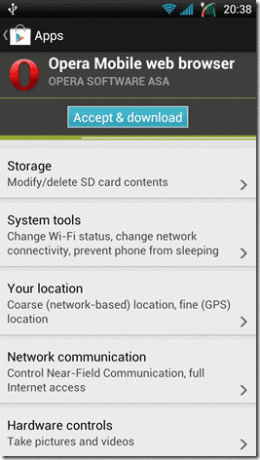
Så det var så du kunde kontrollera de specifika appbehörigheterna i Windows 8. Men inte alla appar har alla behörigheter som är kopplade till dem och ibland hittar du inte någon av dem att kontrollera.
Slutsats
Jag önskar att det var lika enkelt att spela med appbehörigheterna i Android också. Kom dock ihåg att varje app har en uppsättning behörigheter av en anledning och det är att uppfylla alla funktionskrav. Så se till att du har en bra anledning innan du inaktiverar en viss apps tillåtelse.
Senast uppdaterad den 3 februari 2022
Ovanstående artikel kan innehålla affiliate-länkar som hjälper till att stödja Guiding Tech. Det påverkar dock inte vår redaktionella integritet. Innehållet förblir opartiskt och autentiskt.